
Sommario:
- Autore John Day [email protected].
- Public 2024-01-30 10:01.
- Ultima modifica 2025-01-23 14:49.
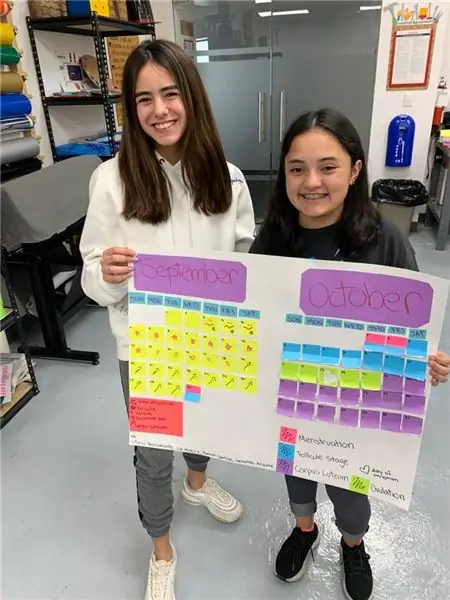
Progetti Makey Makey »
Una settimana fa ho lavorato con gli alunni di seconda media alla creazione di un "calendario del ciclo mestruale", che è l'argomento che stanno imparando durante la lezione di biologia. Abbiamo usato principalmente materiali di crafting, ma io e l'insegnante di Scienze abbiamo deciso di includere un Makey Makey per inserire una piccola animazione in Scratch.
Per molti di loro era la prima volta che lavoravano con Makey Makey's e Scratch, quindi l'attività è stata piuttosto semplice. Tuttavia, proprio come la maggior parte dei progetti realizzati nel Makerspace, tutti probabilmente ricorderanno l'esperienza di fare questo progetto e si potrebbe dire che molti degli studenti maschi erano molto concentrati durante il processo di creazione e hanno imparato molto su ciò che le loro compagne di classe hanno vissuto durante il ciclo mestruale.
Uno di loro ha detto: "voi ragazze siete toste!" A parte le risate, io e l'insegnante di Scienze sappiamo che gli studenti sono sicuramente consapevoli ora del ciclo e speriamo che siano più empatici.
P. S. Avere più Makey Makey è fondamentale per questo tipo di attività, poiché si desidera che i team abbiano i propri e non danneggino le connessioni quando si condividono schede/cavi a coccodrillo. Nel nostro caso, avere squadre di 3-4 persone con un kit era l'ideale. Ho ordinato 10 set Makey Makey qualche tempo fa e non ne ho avuto bisogno di più (di solito i gruppi hanno da 20 a 25 studenti)
Forniture
- Foglio di alluminio
- Forbici
- Colla a rullo o scotch
- cartone
- Post-it
- Makey Makey
- Cavi in alligatore
- Il computer portatile
- Play-Doh (opzionale)
Passaggio 1: la creazione del calendario
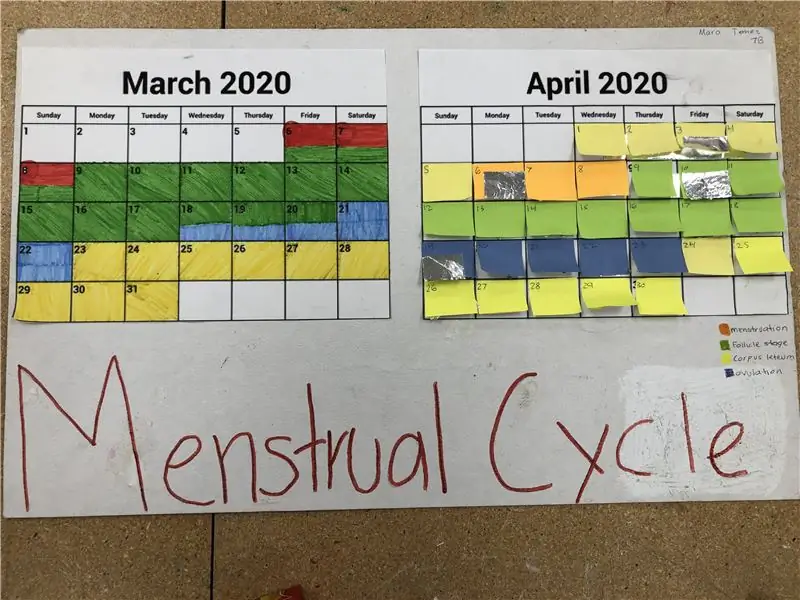
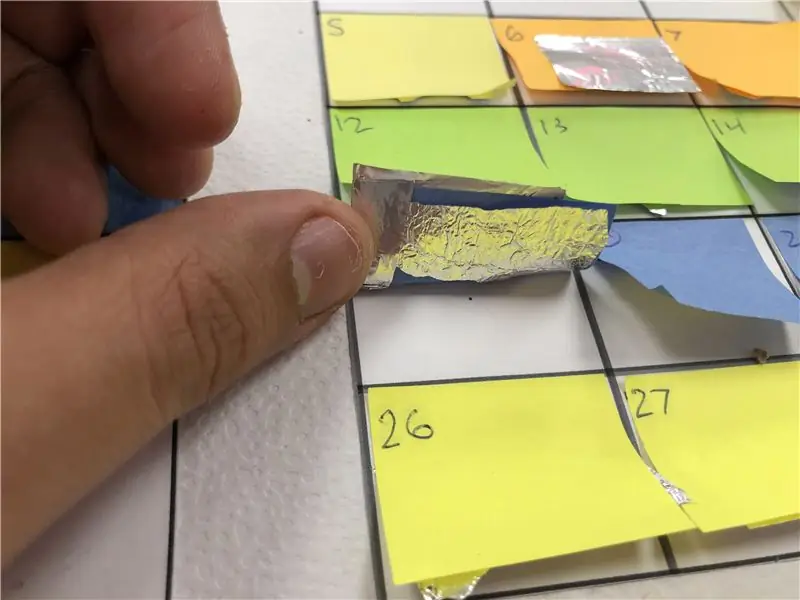

Gli studenti hanno utilizzato principalmente il cartone come base dell'intero progetto. O hanno disegnato un calendario di 2 mesi o ne hanno stampato uno. Il secondo mese, hanno aggiunto i post-it a tutti i giorni, ma hanno sistemato i colori in modo che fosse facile distinguere i diversi periodi del ciclo mestruale.
Hanno aggiunto la carta alluminio ai giorni che avrebbero selezionato e animato con Scratch. Anche se all'inizio stavamo cercando di premere un giorno e fare in modo che lo sprite di Scratch ci dicesse quale fosse il giorno del ciclo mestruale, avevamo un tempo limitato quindi abbiamo ristretto le nostre opzioni a 5 o 6 giorni come opzioni, selezionate per mostrare una fase diversa del ciclo.
Passaggio 2: collegare i Makey Makey al calendario
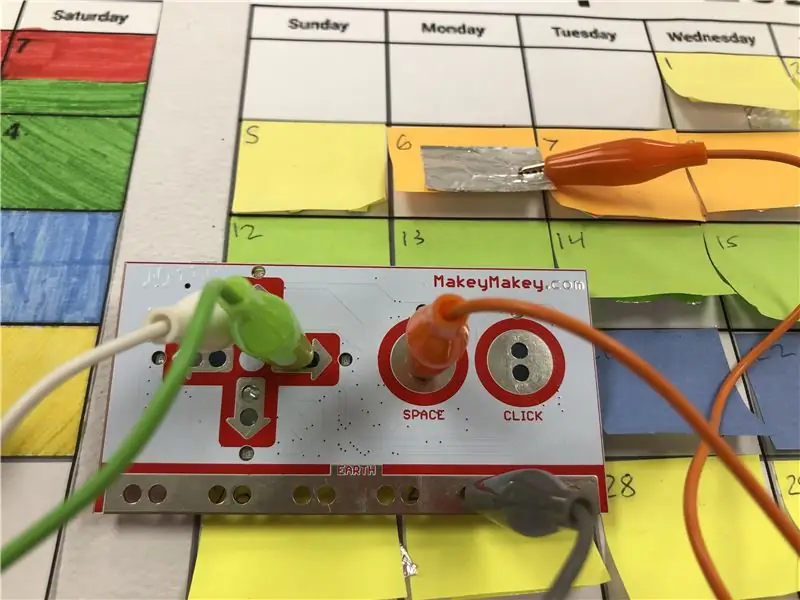

Era tempo di collegare il Makey Makey ai pezzi di alluminio nei giorni selezionati dei Calendari.
I cavi degli alligatori erano collegati a Makey Makeys da un lato e ai pezzi di alluminio posti sul Calendario dall'altro. Poiché abbiamo animato solo da 5 a 6 giorni, siamo riusciti a utilizzare solo i tasti principali dei Makey Makey (su, giù, sinistra, destra, spazio e/o clic) senza utilizzare le opzioni sul retro.
Alcuni studenti hanno deciso di usare una palla Play-Doh invece di pezzi di alluminio e hanno attaccato loro le estremità dei cavi di alligatore. Era assolutamente possibile, anche se mi sono pentito di aver offerto loro quell'opzione poiché il mio Makerspace è finito con Play-Doh ovunque! ahah così lo consideri
Per la connessione "Terra", la maggior parte degli studenti ha collegato un cavo a coccodrillo e ha afferrato l'altra estremità per giocare con l'animazione. Alcuni di loro usavano un blob Play-Doh che dovevano toccare, e c'erano un paio di squadre che usavano una piastra di alluminio come quella nelle foto.
Passaggio 3: codice, codice, codice, codice, codice…


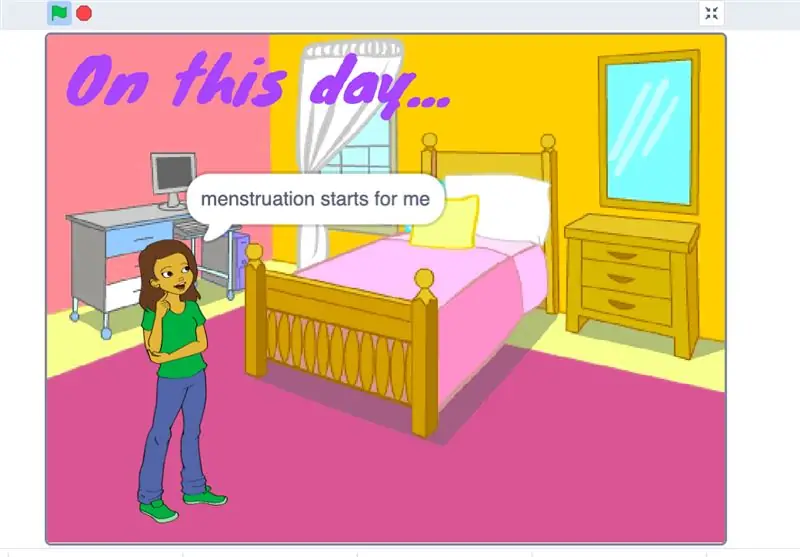
Per molti studenti era la prima volta che usavano Scratch. I compiti che gli abbiamo affidato sono stati:
- Aggiungi uno stage e personalizzalo
- Usa uno sprite "ragazza" invece del gatto Scratch
- Fai dire allo sprite cosa sta succedendo nei giorni selezionati
Per gli studenti avanzati (o quelli che hanno fatto i primi passi rapidamente) li abbiamo incoraggiati a cambiare sprite, spostare gli sprite, aggiungere suoni… qualsiasi altra animazione funzionerebbe per punti extra.
Abbiamo usato principalmente due blocchi:
- Eventi -> Quando viene premuto "spazio" (o qualsiasi altro tasto)
- Aspetto -> Dì "Ciao!" per "2" secondi (il messaggio dovrebbe essere modificato per adattarsi all'argomento dell'attività, ovviamente)
Nelle foto, però, puoi vedere una versione di un codice che attiva lo sprite dopo ogni "risposta"… c'erano animazioni più impressionanti di quella.
Per la spiegazione, ho usato un progetto precedente che gli studenti avevano visto prima. Ho il mio Makey Makey e lo uso di tanto in tanto per idee veloci e divertenti.
Passaggio 4: proviamolo



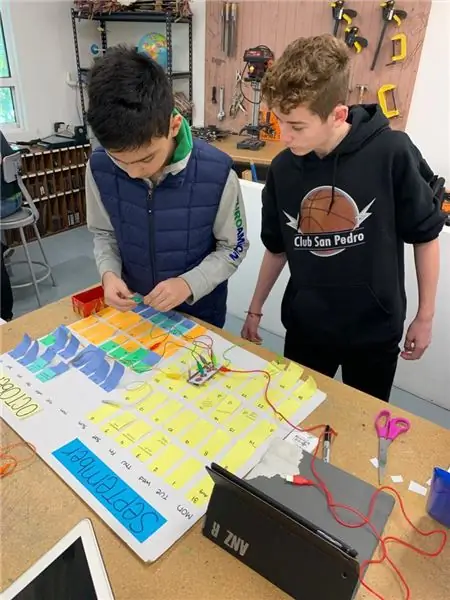
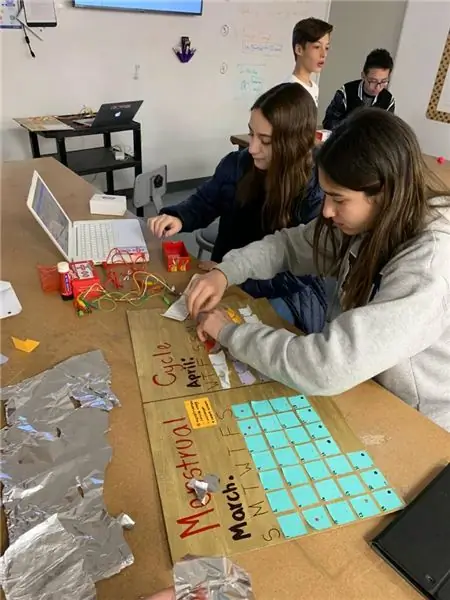
Era finalmente arrivato il momento di testare i Calendari! Qui puoi vedere una demo reale, più altre foto dell'intera attività e altri Calendari realizzati nel Makerspace. È stato un progetto molto semplice ma interessante e, come hanno detto molti studenti: "ci siamo divertiti con questo!"
Consigliato:
Fax: spiegazione delle parti e cosa vale la pena recuperare: 9 passaggi

Fax: spiegando le parti e cosa vale la pena recuperare: Recentemente ho trovato questo fax. L'ho pulito e collegato con il cavo di alimentazione e la linea telefonica, e funzionava correttamente, ma non ho bisogno del fax e ho pensato che sarebbe stato carino smontarlo e farne un altro istruibile. IO
Circuito di Joule Thief Come fare e spiegazione del circuito: 5 passaggi

Circuito Joule Thief Come fare e Spiegazione del circuito: Un "Joule Thief" è un semplice circuito booster di tensione. Può aumentare la tensione di una fonte di alimentazione modificando il segnale a bassa tensione costante in una serie di impulsi rapidi a una tensione più elevata. Più comunemente vedi questo tipo di circuito usato per alimentare
Mini robot da combattimento per tutte le età - Spiegazione di Fairyweight (150 grammi)!: 5 passaggi

Mini Robot da combattimento per tutte le età - Spiegazione di Fairyweight (150 grammi)!: In questo Instructable, spiegherò tutto sui robot da combattimento - simili allo spettacolo Battlebots, ma su scala ridotta. Alla fine di questo tutorial, avrai conoscenze di base su come funzionano, dove trovare un kit di robot da combattimento, come costruire su
Lettore DVD: spiegazione delle parti e cosa vale la pena recuperare: 9 passaggi

Lettore DVD: spiegazione delle parti e cosa vale la pena recuperare: oggi daremo un'occhiata a questo vecchio lettore DVD. Non funzionava correttamente, quindi ho deciso di aprirlo e vedere cosa c'è dentro. Il problema era che si apriva e si chiudeva costantemente e non voleva leggere dal disco. vi spiego le basi
Interessante guida alla programmazione per il progettista - Controllo del processo del programma - Dichiarazione del ciclo: 8 passaggi

Interessante guida alla programmazione per il progettista - Controllo del processo del programma - Dichiarazione del ciclo: Controllo del processo del programma - Dichiarazione del ciclo Da questo capitolo, entrerai in contatto con un importante e potente punto di conoscenza - Dichiarazione del ciclo. Prima di leggere questo capitolo, se vuoi disegnare 10.000 cerchi nel programma, puoi farlo solo con un ter
